Visual Studio窗口背景颜色怎么设置
发布时间:2017-05-26 17:57
使用Visual Studio的时候,有些用户想设置自己喜欢的窗口背景颜色,那如何设置呢?下面是小编为大家介绍Visual Studio窗口背景颜色的设置方法,欢迎大家阅读。
Visual Studio窗口背景颜色的设置方法
打开Visual Studio,在菜单栏找到【工具】
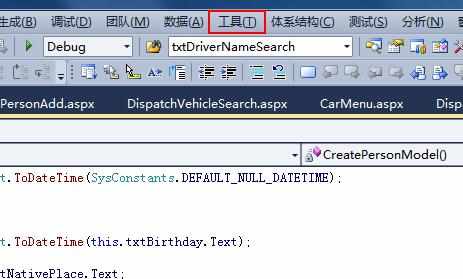
点击工具栏下的【选项】
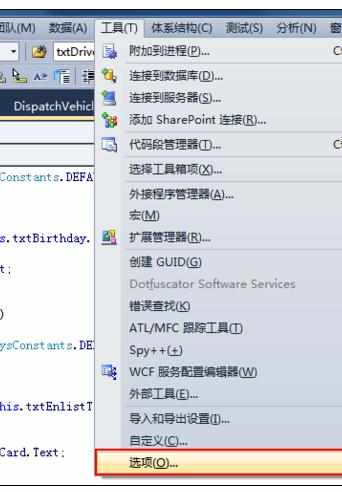
在选项对话框中,点击【环境】→【字体和颜色】
在右侧选择【纯文本】,然后点击项背景色右侧的【自定义】
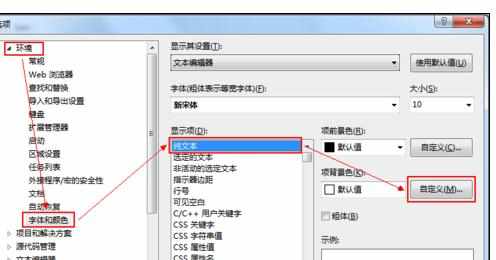
在颜色对话框中,右侧色调、饱和度、亮度栏,分别输入84、91、205
单击【添加到自定义颜色】→【确定】
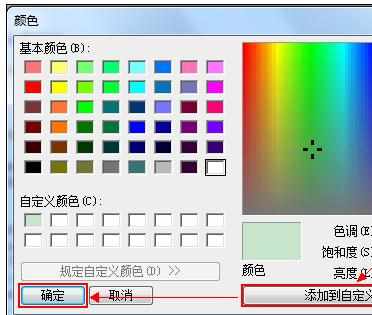
回到选项对话框中,点击【确定】
好了,这时你应该会有惊喜,因为窗口已经变色啦
这种苹果绿,是保护视力最好的颜色哦
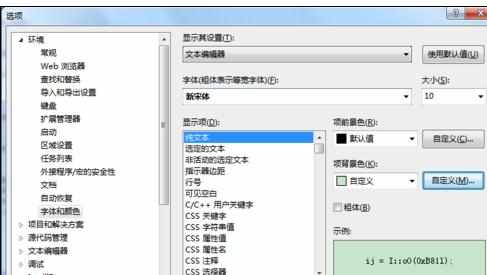
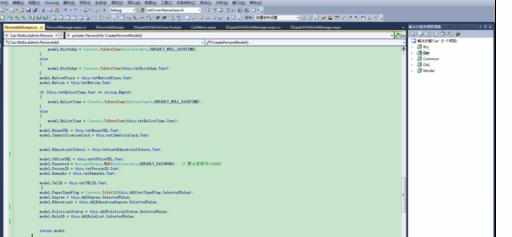
Visual Studio窗口背景颜色怎么设置相关文章:
1.怎么将visual studio 2015变成中文界面
2.visual studio 2013怎么修改界面字体和大小
3.win7安装VisualStudio失败怎么办

Visual Studio窗口背景颜色怎么设置的评论条评论